Word让三张图并列对齐的方法
2023-05-27 10:17:42作者:极光下载站
Word是很多小伙伴都在使用的一款文字文档编辑程序,在这款程序中,我们不仅可以对文档进行内容的添加,例如图片、表格、图标等,还可以对文档进行格式调整。在使用Word编辑文字文档的过程中,有的小伙伴想要在同意函各种插入三张图片,并将三张图片进行对齐操作,这时我们可以在插入图片之后先将图片的环绕方式改为“四周型”,然后选中三张图片,接着使用对齐工具,点击对齐工具中的顶端对齐以及横向分布选项即可。有的小伙伴可能不清楚具体的操作方法,接下来小编就来和大家分享一下Word让三张图并列对齐的方法。
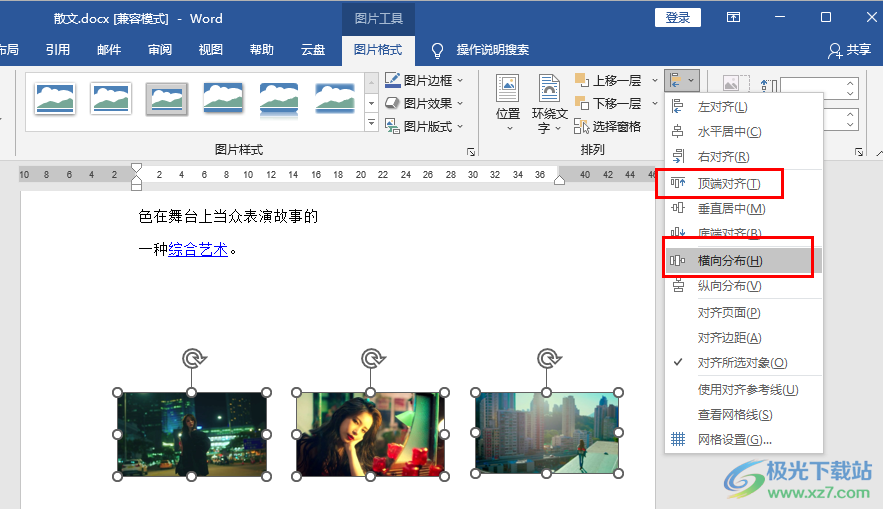
方法步骤
1、第一步,我们在电脑中找到一个需要编辑的文字文档,右键单击该文档,然后在菜单列表中点击选择“打开方式”选项,再在子菜单列表中选择“Word”
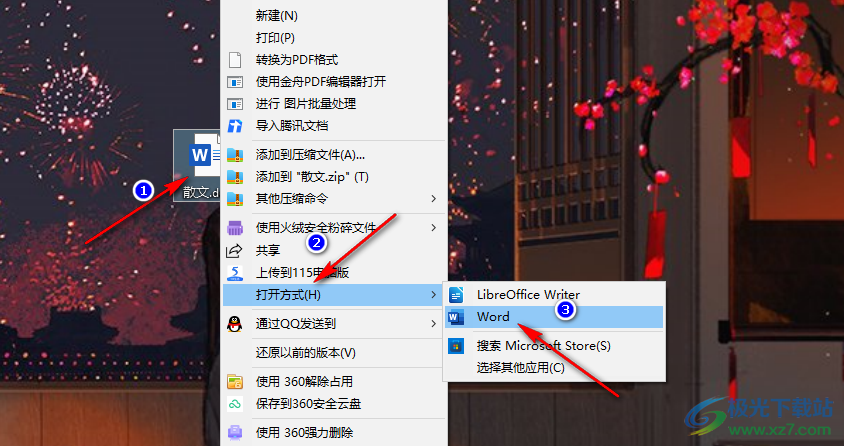
2、第二步,进入Word页面之后,我们在该页面中先打开“插入”工具,然后在子工具栏中打开“图片”选项,再在下拉列表中点击选择“此设备”选项
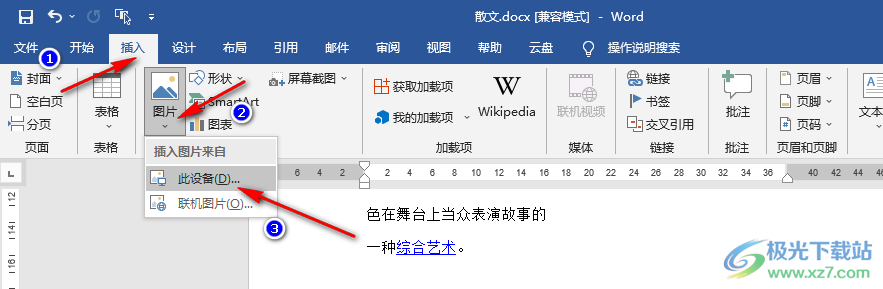
3、第三步,进入文件夹页面之后,我们在该页面中找到自己需要的图片,按住“Ctrl”键选中三张图片,然后点击“插入”选项
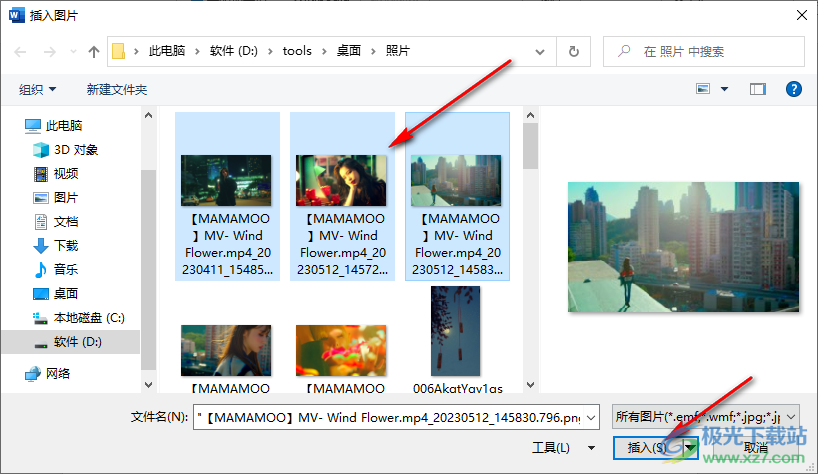
4、第四步,插入图片之后,我们按住“Ctrl”键,然后选中三种图片,接着右键单击选择“环绕文字”选项,再在子菜单列表中点击选择“四周型”,接着就能将调整好大小的三张图片放在同一行中了
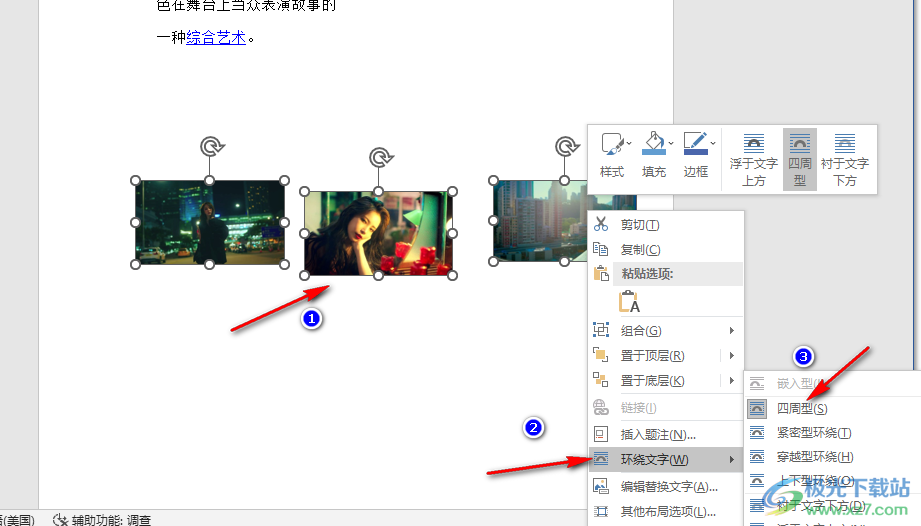
5、第五步,在同一行中的图片想要完全对齐,我们可以保持选中的状态,然后在图片格式的子工具栏中打开“对齐对象”工具,然后在下拉列表中先点击“顶端对齐”,再点击“横向分布”选项即可
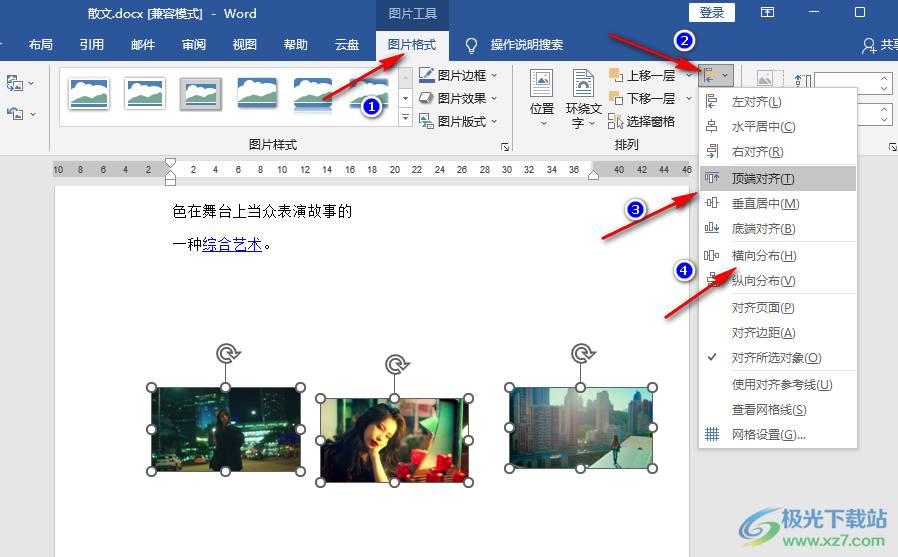
以上就是小编整理总结出的关于Word让三张图并列对齐的方法,我们在Word中插入三张图片,并将图片的环绕方式都改为四周型,接着选中三张图片,然后在图片格式的子工具栏中打开对齐工具,再在下拉列表中选择“顶端对齐”和“横向分布”选项即可,感兴趣的小伙伴快去试试吧。
